亲爱的电脑前的小伙伴们,你们有没有遇到过这样的烦恼:在使用Skype进行视频通话时,声音总是从扬声器里冒出来,而耳机却像个哑巴一样默默无闻?别急,今天就来教你们一招,让Skype在插入耳机后立刻变身,声音从此只在耳边悄悄话!
一、Skype声音转移大揭秘

你知道吗,Skype其实是个小机灵鬼,它知道什么时候该用扬声器,什么时候该用耳机。不过,默认情况下,它可能还没学会怎么听你的话呢。所以,让我们来教它一招,让它知道何时切换声音输出。
二、检查耳机连接,确保万无一失

首先,你得确认你的耳机已经正确地插在了电脑上。如果你的电脑有多个音频插口,记得要选择正确的那个哦。有时候,插头可能有点松,或者插口里可能有灰尘,这些都可能导致耳机无法正常工作。所以,先来个“体检”吧!
1. 检查耳机插头:确保它没有松动,也没有损坏。
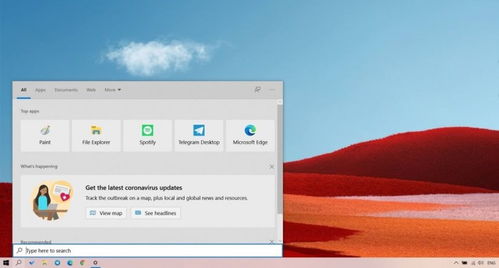
2. 检查音频插口:看看耳机是否插对了插口,有时候电脑有多个音频插口,比如3.5mm耳机插孔和麦克风插孔。
三、Skype设置大变身
接下来,我们要教Skype如何识别耳机,并自动将声音输出到耳机。这需要你进入Skype的设置,进行一些小小的调整。
1. 打开Skype:当然,你得先打开Skype软件。
2. 点击设置:在Skype的界面中,找到并点击设置图标,它通常是一个齿轮形状的图标。
3. 选择音频设置:在设置菜单中,找到并点击“音频设置”。
4. 选择耳机:在音频设置中,你会看到“输出设备”选项,点击它,然后从下拉菜单中选择你的耳机。
四、声音转移成功,享受耳机通话
现在,当你插入耳机后,Skype应该会自动将声音输出到耳机了。如果你发现声音还是从扬声器里出来,可以试试以下方法:
1. 检查静音设置:有时候,电脑的声音可能被静音了。你可以检查一下电脑右下角的声音图标,看看是否被静音了。
2. 更新驱动程序:如果你的电脑或耳机的驱动程序已经过时或损坏,可能会导致耳机无法正常工作。尝试更新电脑或设备的驱动程序以解决问题。
五、小贴士:如何让Skype通话更清晰
1. 使用降噪耳机:如果你经常在嘈杂的环境中通话,可以考虑使用降噪耳机,这样可以让你的通话更加清晰。
2. 调整音量:有时候,音量太大或太小都会影响通话质量。你可以尝试调整耳机的音量,找到最合适的音量。
现在,你已经学会了如何让Skype在插入耳机后自动切换声音输出,是不是觉得通话变得更加方便了呢?快来试试吧,让你的Skype通话从此只在耳边悄悄话!
